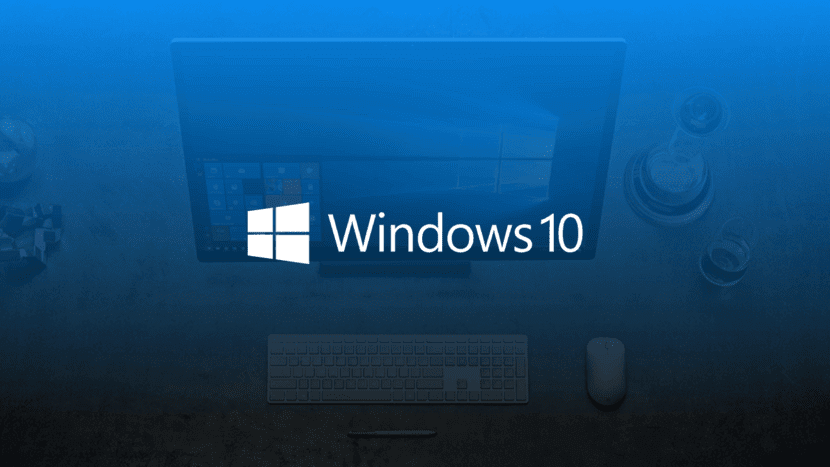
Vsak operacijski sistem praviloma vključuje vrsto privzetih aplikacij za odpiranje fotografij, brskanje po internetu, odpiranje besedilnih dokumentov, prikaz informacij na zemljevidu, predvajanje glasbe in videa ... Windows 10, nam ponuja široko paleto aplikacij za to vrsto nalog.
Toda včasih te aplikacije morda niso tiste, ki jih običajno uporabljamo privzeto, zato smo prisiljeni klikniti datoteko z desnim gumbom in izbrati, s katero aplikacijo jo želimo odpreti, katero na dolgi rok, izgublja veliko časa.
Na srečo nam večina operacijskih sistemov, razen iOS-a za mobilne in tablične računalnike, omogoča spreminjanje, katera je privzeta aplikacija v vsakem primeru. Windows 10, čeprav nam ponuja aplikacije, ki pokrivajo vse potrebe, nam omogoča, da spremenimo, katero aplikacijo želimo uporabljati za odpiranje zemljevidov, fotografij, video posnetkov, spletnih strani ...
Najpogostejši primer pri spreminjanju privzete aplikacije je v brskalniku. Čeprav je res, da Microsoft Edge, ne slab brskalnikNekatere funkcije, ki bi morale biti standardne, so prispele prepozno, zato mnogi uporabniki pred namestitvijo Chroma ne poskusijo.
Ko jih namestimo, brskalniki, so prvi, ki nam ponujajo možnost, da postanemo privzeta aplikacija pri odpiranju spletne povezave. Toda sprva smo izbrali možnost, da nam ne bi več zastavila vprašanja, zdaj pa smo jo prisiljeni spremeniti, nadaljevati moramo na naslednji način.
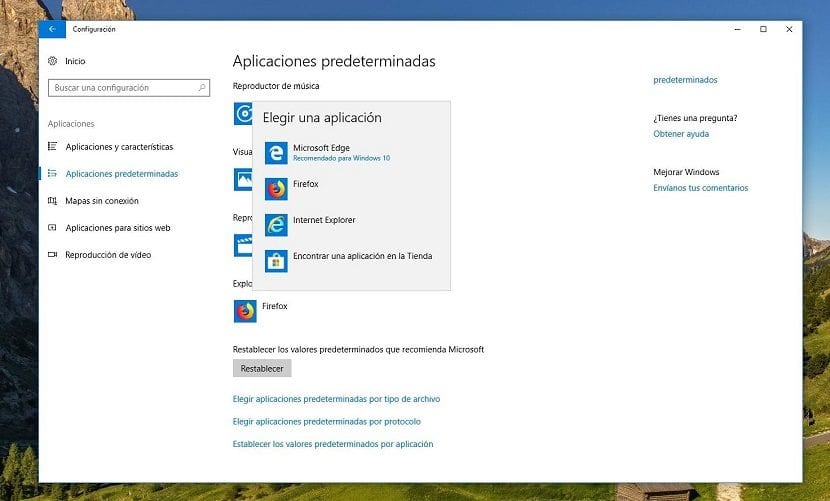
- Najprej gremo na nastavitve Windows prek bližnjice na tipkovnici Tipka Windows + i.
- Nato kliknite aplikacije in nato v Privzete aplikacije
- V naslednjem oknu bodo prikazane vse aplikacije, ki se prvotno odprejo z vsako datoteko. Če želite spremeniti aplikacijo, ki jo želimo uporabljati, moramo samo pritisniti z njo in izberite med različnimi možnostmi da nam ponuja, postopek, ki ga moramo dvakrat potrditi.